最近很多人在使用PS,但小小的一个软件却隐藏着很多学问。很多网友就不知道PS历史画笔工具怎么使用,下面小编就以一张图片为例,给大家具体说说PS历史记录画笔工具的使用方法,有需要的用户可以了解下。
PS历史画笔怎么使用
1、打开photoshop软件,随便打开一张图片素材,如图,
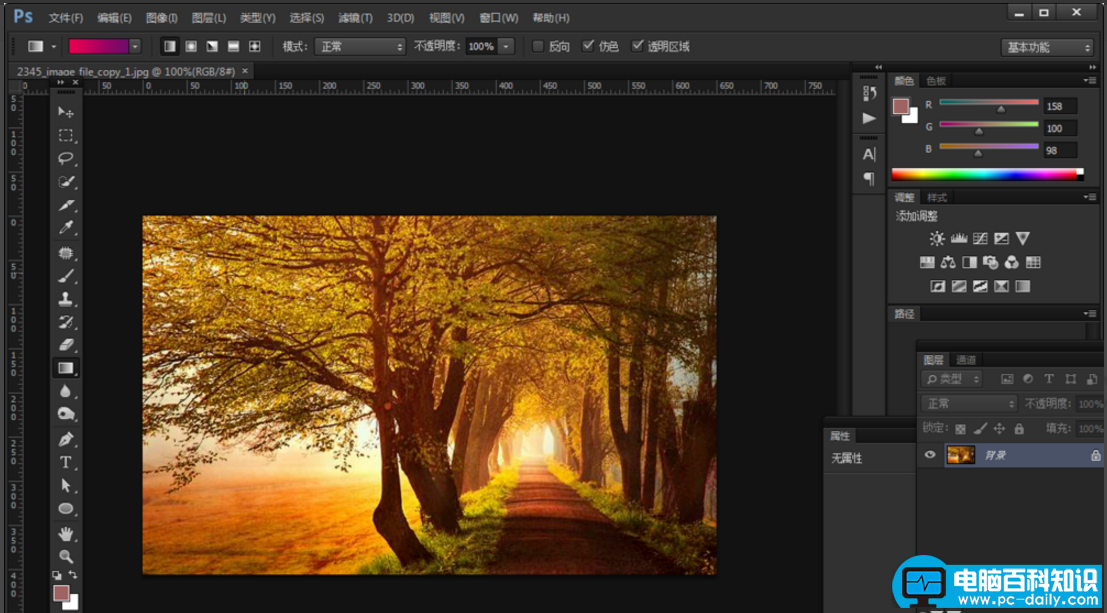
2、当自己不小心把素材背景处理过度了,想还原,但是历史记录步骤太多了,退一步太麻烦了,
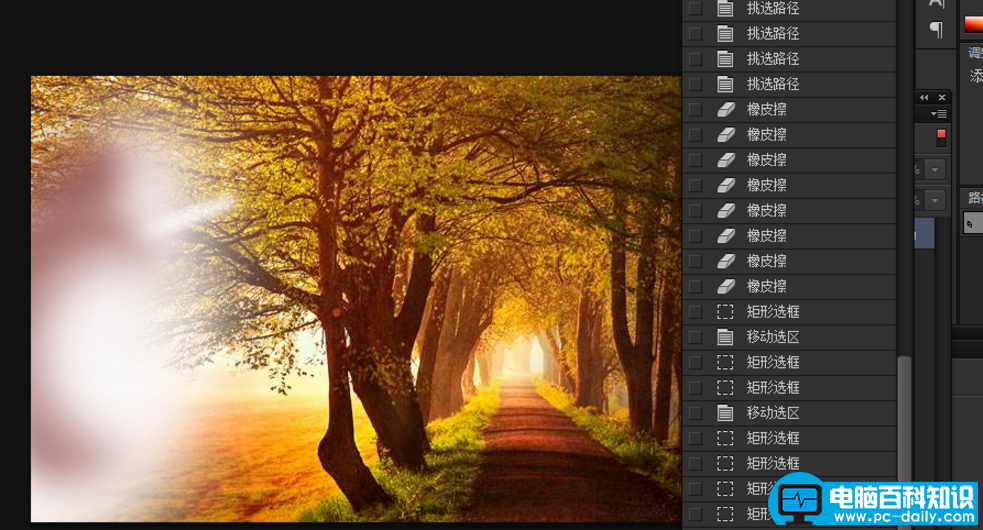
3、在工具栏上找到历史记录画笔工具(快捷键Y),
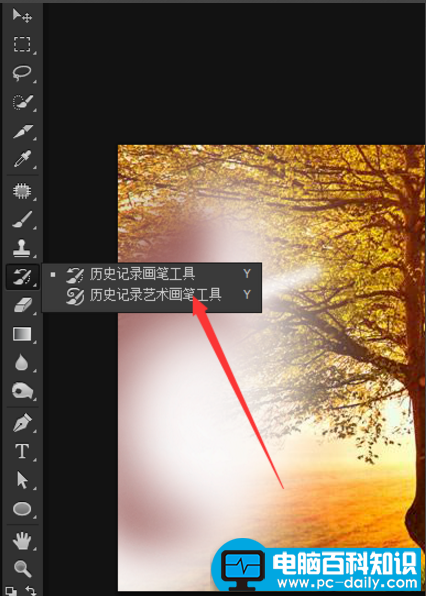
4、找到历史记录画笔工具后,哪一块需要还原,就对其进行擦拭,
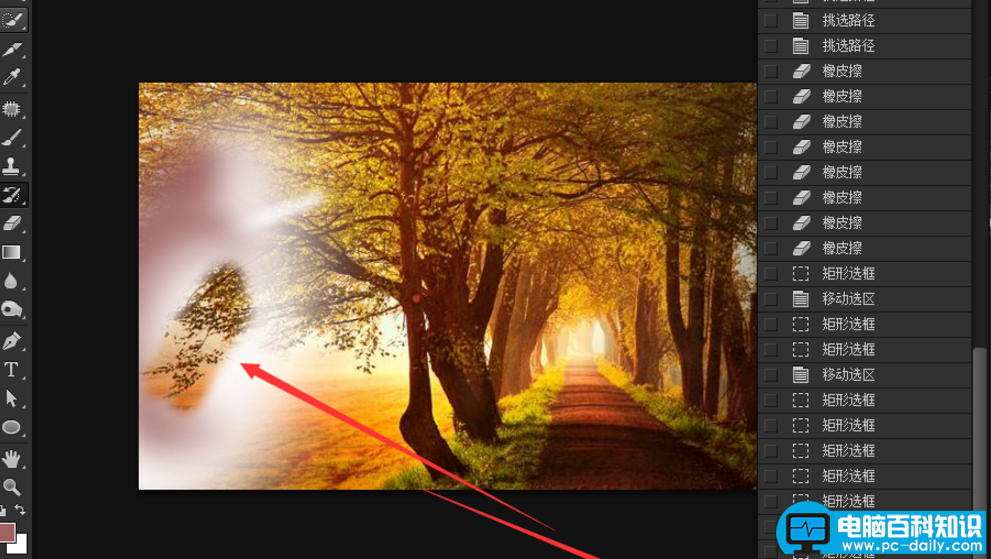
5、处理后的效果如图,
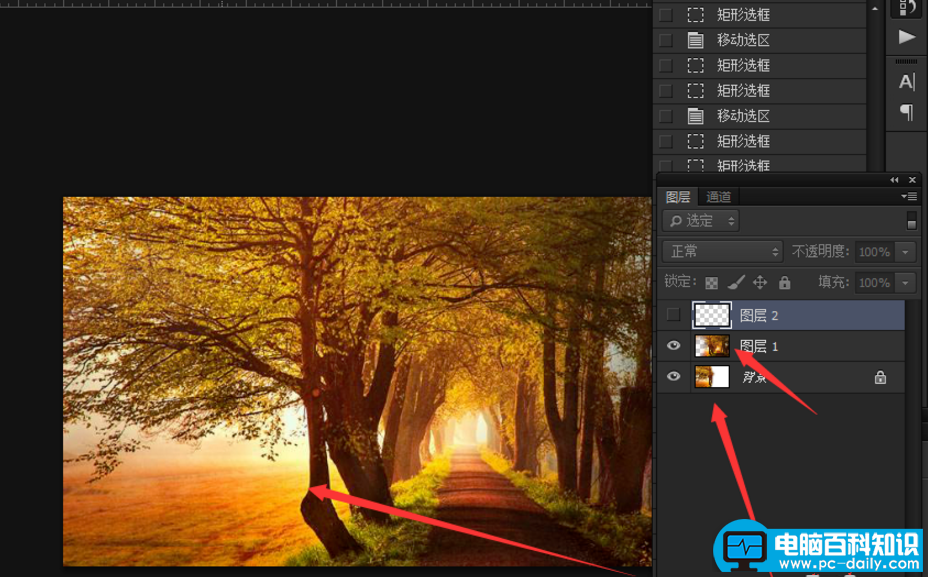
使用PS历史记录画笔工具,你只对自己需要的一块进行处理,如果大面积处理也会损坏其他做好的效果,所以要注意。